Οδηγός χρήσης Keynote για iPhone
- Καλώς ορίσατε
- Τι νέο υπάρχει
-
- Πρώτα βήματα με το Keynote
- Εισαγωγή στις εικόνες, γραφήματα και άλλα αντικείμενα
- Δημιουργία παρουσίασης
- Επιλογή του τρόπου πλοήγησης στην παρουσίασή σας
- Άνοιγμα παρουσίασης
- Αποθήκευση και ονομασία παρουσίασης
- Εύρεση παρουσίασης
- Εκτύπωση παρουσίασης
- Αντιγραφή κειμένου και αντικειμένων μεταξύ εφαρμογών
- Βασικές χειρονομίες οθόνης αφής
- Δημιουργία παρουσίασης με χρήση VoiceOver
-
- Προσθήκη ή διαγραφή σλάιντ
- Προσθήκη και προβολή σημειώσεων παρουσιαστή
- Αλλαγή του μεγέθους σλάιντ
- Αλλαγή του φόντου ενός σλάιντ
- Προσθήκη περιγράμματος σε σλάιντ
- Εμφάνιση ή απόκρυψη δεσμευτικών θέσης κειμένου
- Εμφάνιση ή απόκρυψη αριθμών σλάιντ
- Εφαρμογή διάταξης σλάιντ
- Προσθήκη και επεξεργασία διατάξεων σλάιντ
- Αλλαγή θέματος
-
- Αλλαγή της διαφάνειας αντικειμένου
- Γέμισμα σχημάτων και πλαισίων κειμένου με χρώμα ή μια εικόνα
- Προσθήκη περιγράμματος σε αντικείμενο
- Προσθήκη λεζάντας ή τίτλου
- Προσθήκη αντανάκλασης ή σκιάς
- Χρήση στιλ αντικειμένων
- Αλλαγή μεγέθους, περιστροφή και αναστροφή αντικειμένων
- Προσθήκη συνδεδεμένων αντικειμένων για να κάνετε την παρουσίασή σας διαδραστική
-
- Αποστολή παρουσίασης
- Εισαγωγή στη συνεργασία
- Πρόσκληση άλλων για συνεργασία
- Συνεργασία σε κοινόχρηστη παρουσίαση
- Προβάλετε την πιο πρόσφατη δραστηριότητα σε μια κοινόχρηστη παρουσίαση
- Αλλαγή των ρυθμίσεων μιας κοινόχρηστης παρουσίασης
- Διακοπή της κοινής χρήσης μιας παρουσίασης
- Κοινόχρηστοι φάκελοι και συνεργασία
- Χρήση του Box για συνεργασία
- Δημιουργία κινούμενου GIF
- Δημοσίευση της παρουσίασής σας σε ιστολόγιο
- Πνευματικά δικαιώματα

Διαστρωμάτωση, ομαδοποίηση και κλείδωμα αντικειμένων στο Keynote στο iPhone
Μπορείτε να επεξεργαστείτε και να διευθετήσετε τα αντικείμενα σε ένα σλάιντ με διάφορους τρόπους:
Διαστρωμάτωση (ή στοίβαγμα) αντικειμένων για τη δημιουργία της αίσθησης βάθους
Ομαδοποίηση αντικειμένων για πιο εύκολη μετακίνηση, αλλαγή μεγέθους ή περιστροφή ως ένα ενιαίο αντικείμενο
Κλείδωμα αντικειμένων για αποφυγή της μη σκόπιμης μετακίνησης, τροποποίησης ή διαγραφής τους
Διαστρωμάτωση αντικειμένων
Μεταβείτε στην εφαρμογή Keynote
 σε iPhone.
σε iPhone.Ανοίξτε μια παρουσίαση με πολλά αντικείμενα.
Μεταφέρετε ένα αντικείμενο ώστε να επικαλύπτεται με ένα ή περισσότερα άλλα αντικείμενα.
Αγγίξτε το
 και μετά αγγίξτε «Διευθέτηση».
και μετά αγγίξτε «Διευθέτηση».Αγγίξτε ένα αντικείμενο και μετά κάντε ένα από τα εξής:
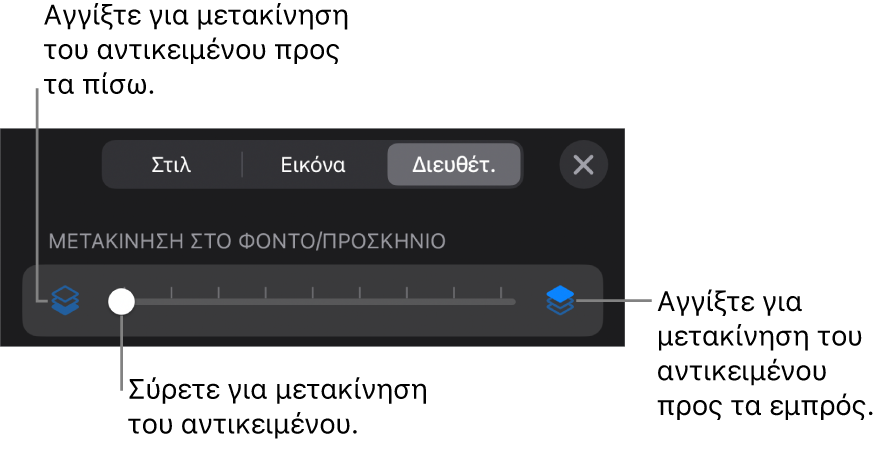
Σύρετε το ρυθμιστικό μέχρι το αντικείμενο να βρεθεί στο επίπεδο που θέλετε.
Αγγίξτε τα εικονίδια για να μετακινήσετε το επιλεγμένο αντικείμενο προς τα εμπρός ή προς τα πίσω.
Μπορείτε να επιλέξετε πολλά αντικείμενα, ώστε να τα διαστρωματώσετε όλα ταυτόχρονα.
Ομαδοποίηση ή κατάργηση ομαδοποίησης αντικειμένων
Μεταβείτε στην εφαρμογή Keynote
 σε iPhone.
σε iPhone.Ανοίξτε μια παρουσίαση με πολλά αντικείμενα.
Αγγίξτε παρατεταμένα ένα αντικείμενο και μετά με ένα άλλο δάχτυλο αγγίξτε τα άλλα αντικείμενα που θέλετε να ομαδοποιήσετε.
Σηκώστε τα δάχτυλά σας και μετά αγγίξτε «Ομαδοποίηση».
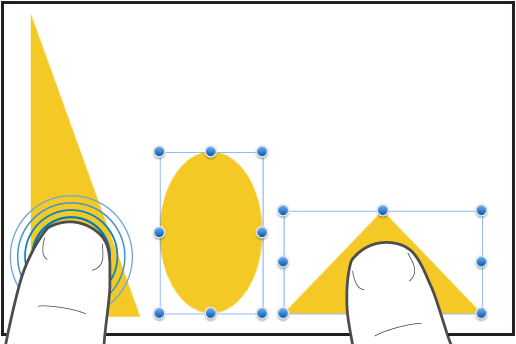
Για να καταργήσετε την ομαδοποίηση αντικειμένων, αγγίξτε την ομάδα και μετά αγγίξτε «Κατάργηση ομαδοποίησης».
Κλείδωμα ή ξεκλείδωμα αντικειμένων
Όταν ένα αντικείμενο είναι κλειδωμένο, δεν θα μπορείτε να το μετακινήσετε, να το διαγράψετε ή να το τροποποιήσετε με οποιονδήποτε τρόπο, έως ότου το ξεκλειδώσετε.
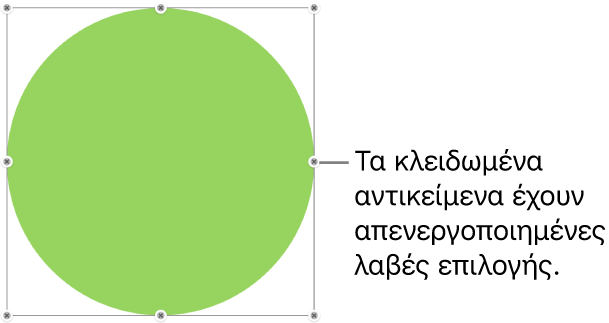
Μεταβείτε στην εφαρμογή Keynote
 σε iPhone.
σε iPhone.Ανοίξτε μια παρουσίαση και μετά αγγίξτε ένα αντικείμενο για να το επιλέξετε, ή επιλέξτε πολλά αντικείμενα.
Αγγίξτε το
 , αγγίξτε «Διευθέτηση» και μετά αγγίξτε «Ξεκλείδωμα».
, αγγίξτε «Διευθέτηση» και μετά αγγίξτε «Ξεκλείδωμα».
Για να ξεκλειδώσετε ένα αντικείμενο, αγγίξτε το και μετά αγγίξτε «Ξεκλείδωμα».